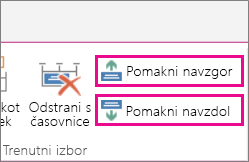Na strani Načrt so navedena vsa opravila projekta, ko odprete projekt za ogled ali urejanje. Časovnica na vrhu strani Načrt je priročno orodje za prikaz opravil na posameznih ravneh projekta.
Namig: Projekte opravila lahko dodate tudi na časovnico v središču za projekte, da prikažete delo, ki poteka v celotni organizaciji.
-
Kliknite kjer koli na časovnici in nato na zavihku Opravila v skupini Opravila kliknite Dodaj na časovnico.
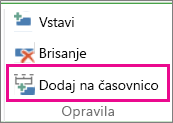
Namig: Videz časovnice lahko spremenite tako, da uporabiti drugačne barve, pisave, datume in oblačke.
-
Če želite dodati še eno časovnico, kliknite trenutno časovnico in nato Dodaj v skupini Vrstica časovnice na zavihku Časovnica.
Opomba: V storitvi Project Online in strežniku Project Server 2016 je na voljo več časovnic.
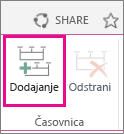
-
Če želite premikati opravila med časovnicami, kliknite opravilo in nato Premakni navzgor ali Premakni navzdol v skupini Trenutni izbor na zavihku Časovnica.